YouTubeやSNSにパソコンで絵文字を入力する簡単な3つの方法
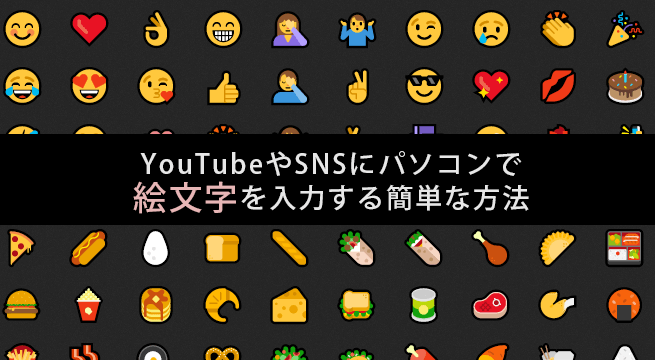
YouTube のコメントやチャット、Facebook や Twitter などの SNS への投稿で絵文字を入力したいと思ったことがないでしょうか?もちろんスマホから絵文字を入力するのは簡単にできるわけですが、今回ご紹介したいのはパソコンから絵文字を入力する3つの方法です。
今回ご紹介する絵文字入力法は YouTube や SNS に限らず、ブログの文章などでも可能です。文字だけだと感情がうまく伝わらず、本当は怒っていないのに「この人は怒ってるの?」と勘違いされたりすることもありますが、絵文字があると文字だけでは伝わりにくい感情を伝えやすくなるメリットがありますね😊
1. 文字変換から絵文字を出す方法
まずはシンプルにキーボードで打った文字を変換させて絵文字を出す方法です。例えば「ハート」とキーボードで入力して変換候補を出してみてください。ハートの絵文字がいくつか表示されますね!
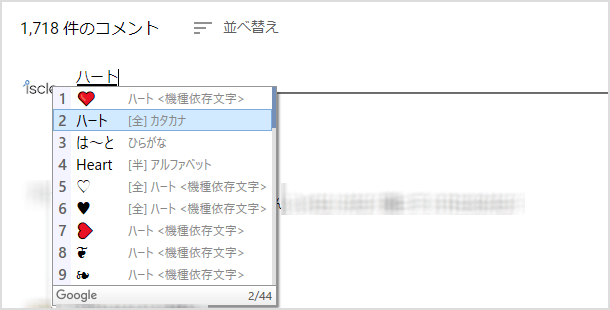
このように絵文字に対応するキーワードを変換することで出てくる可能性があります。他にも「えがお😋」「ぐっど👍」「ひので🌅」などたくさん変換から出すことができます。「えもじ」と入力して変換候補を出すと、様々な絵文字の候補が表示されます。
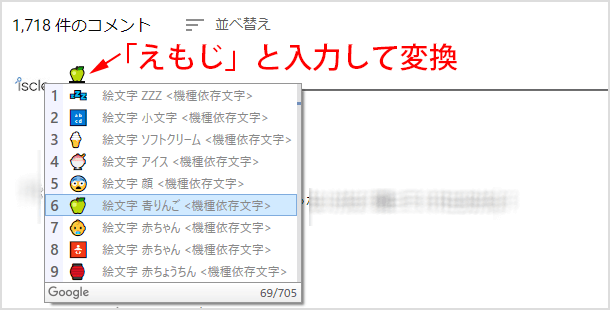
2. Windows 10 のタッチキーボードを使う方法
これは Windows 10 のみしか使用できませんが、Windows 10 ではスマホやタブレット端末と同じようなソフトウェアタイプのキーボードを使用することができます。どのようなものかは実際に表示させてみるのが早いと思います。
まずは画面下部にあるタスクバーの上で右クリックをしていただき、[タッチ キーボードボタンを表示]を選択してチェックを入れてください。

するとタスクバーにタッチキーボードのアイコンが表示されますので、それをクリックしてみてください。
![]()
クリックすると画面下からキーボードが表示されますね!そのキーボード内にある絵文字アイコンをクリックしてみてください。たくさんの絵文字が表示されます!
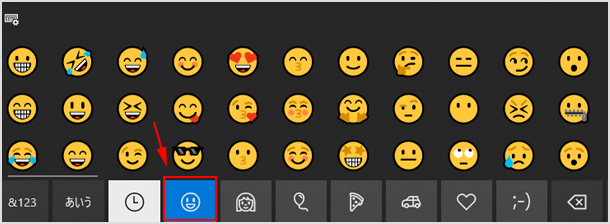
あとは好きな絵文字をクリックするだけです。とても分かりやすくて簡単ですね。
3. 絵文字公開サイトからコピーして使う
Web サイト上で絵文字の一覧を公開しているサイトがあります。例えば下記のサイトにアクセスしてみてください。
>http://emojilo.com/jp/
使い方は簡単です。一覧になっている絵文字の中から好きなものをクリックすると、その絵文字が上部にあるテキストボックスに入ります。コピーボタンをクリックするとクリップボードにコピーされるので、YouTube や SNS 上で貼り付けてみてください。
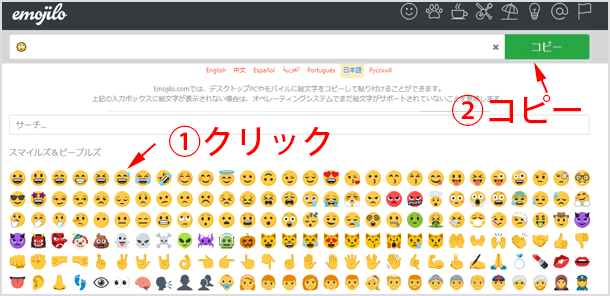
一覧になっている中から探せるので分かりやすいですよね!
![生活に役立つネタを!iscle[イズクル]](https://www.iscle.com/image/toplogo.svg)


